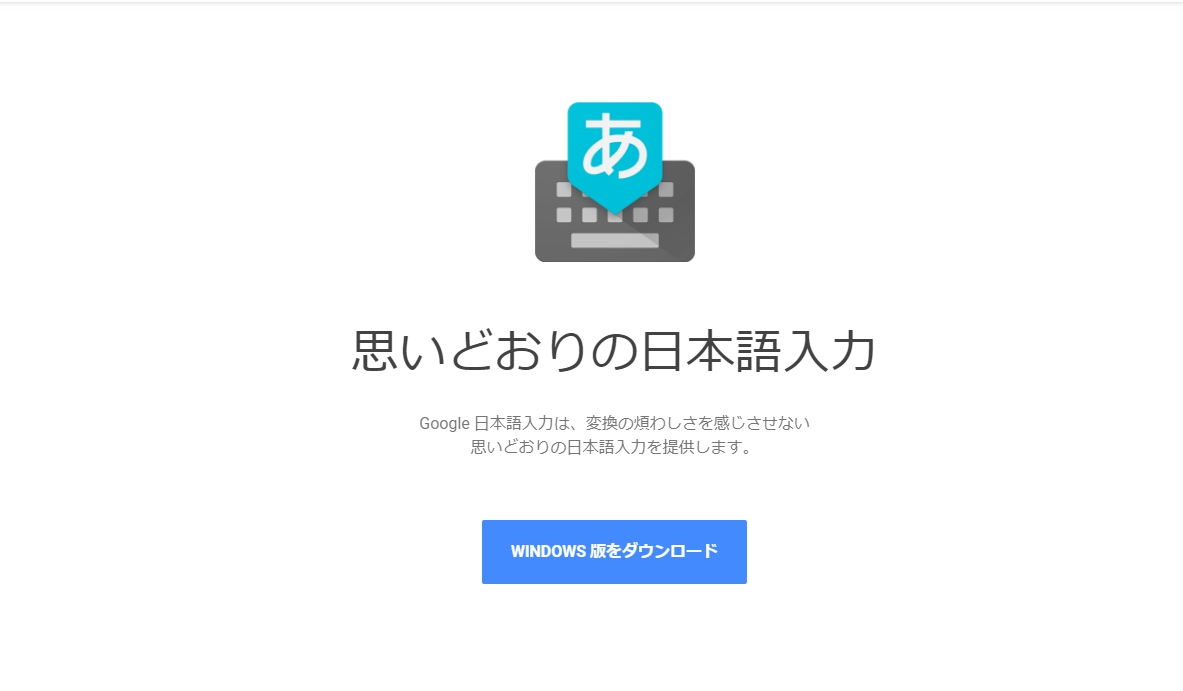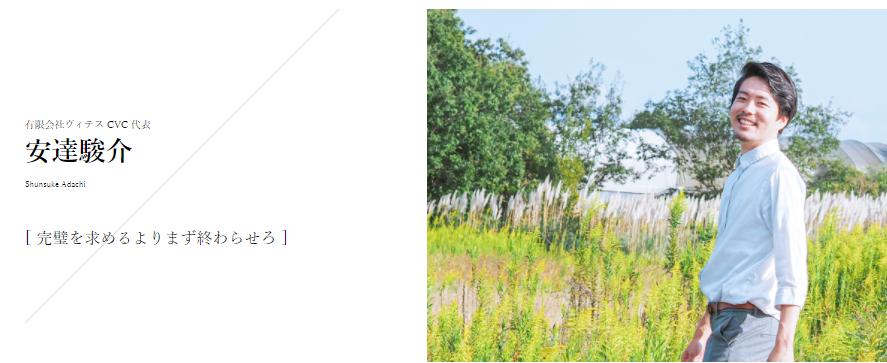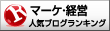こんにちは^^安達です!
今回は、新しくお名前ドットコムでドメインを取得し、そのドメインをxサーバーで使うための設定方法や、
実際にネームサーバーを変更する手順と、その後のワードプレスのインストールまでの一連の流れを解説していきます^^
目次
お名前ドットコムでドメイン取得後にエックスサーバーで使う方法!

まず、お名前ドットコムで取得したドメインは、そのままでは使用できません。
そのドメインに紐づけするサーバーを、エックスサーバーにする必要があります。
ドメイン取得→ネームサーバー変更→ドメイン追加→ワードプレスインストール
という流れでドメインを利用していきましょう^^
最初はなれませんが、複数個サイトを作ると嫌でも慣れてきます。
動画を見ながら進めてくださいね!
ネームサーバーの変更
ネームサーバーの変更は、お名前ドットコムのドメインNAVIで行います。
使用したいドメインを選択し、ネームサーバーの変更を選択します^^

ネームサーバーの変更画面に進んだら、『他のネームサーバーを利用』を選択し、
実際にネームサーバーの情報を入力していきます
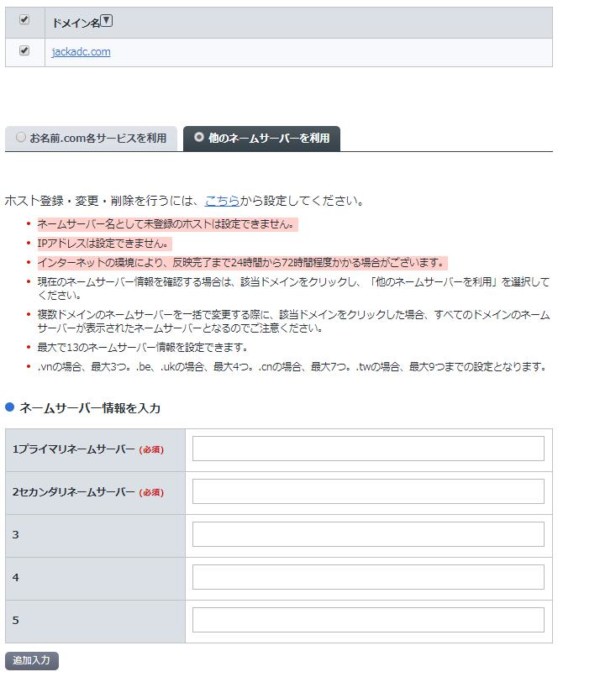
入力する情報は、xサーバーであれば共通で、
ネームサーバー1 ns1.xserver.jp
ネームサーバー2 ns2.xserver.jp
ネームサーバー3 ns3.xserver.jp
ネームサーバー4 ns4.xserver.jp
ネームサーバー5 ns5.xserver.jp
を入力していきます。
ns—-.jpの箇所を入力してくださいね!
それが終われば確認画面に進み、記入が間違っていなければネームサーバーの更新をしてください^^
お名前ドットコムのドメインをエックスサーバーで使う方法
ネームサーバーの変更が終われば、次はxサーバーにドメインを入れていきます
xサーバーのサーバーパネルにログインをし、
ドメイン設定に進みます

ドメイン設定から、ドメインの追加に進みます
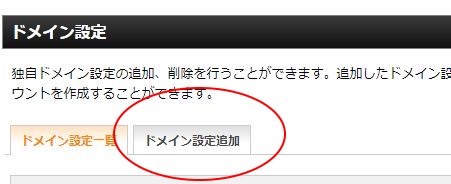
実際に使用したいドメインのURLを入力し、確認画面へ進みましょう!
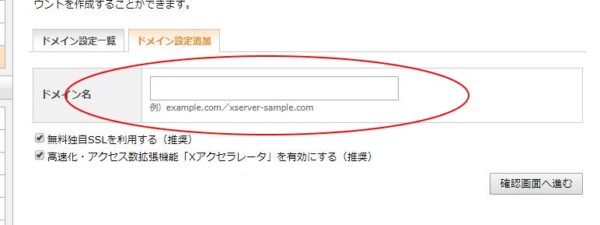
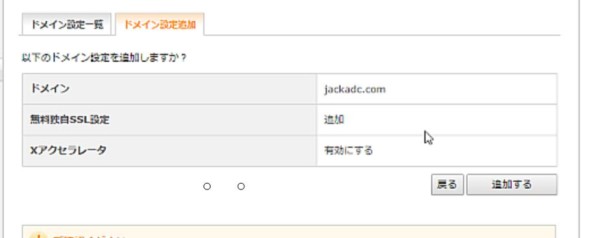
ドメインの設定が完了しました
という表示が出ればOKです!
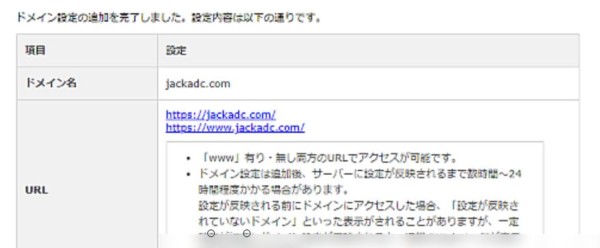
その後はワードプレスをドメインにインストールしていきます!
xサーバーの、サーバーパネルにある
ワードプレス簡単インストールをクリックし、ワードプレスのインストールに進みましょう
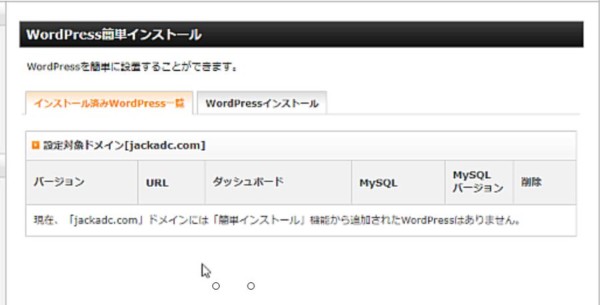
ワードプレスの導入に関しては
コチラの記事でも解説していますが、
簡単に説明していきますね^^
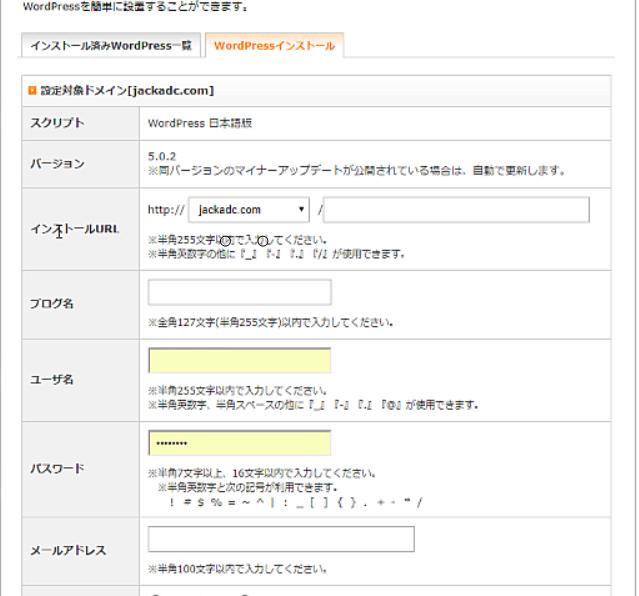
まずブログ名の箇所に、自分のブログに着けるブログタイトルを入力していきます。
雑記ブログなどであれば、汎用性の高い名前が良いでしょう^^
独自のメディアとして売り出していくので、造語などでもOKです!
その後、ユーザー名・パスワードを決定し入力します。
このユーザー名とパスワードは、これから先ワードプレスにログインする際に使用していきますので、自分がしっかりと覚えれるものにするのがおすすめです!
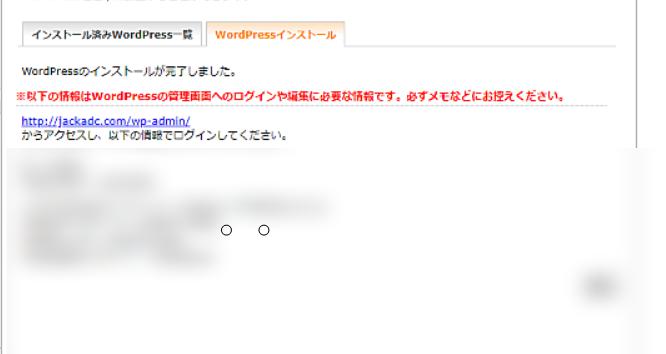
確認→確認が終われば、
ワードプレスのインストールが完了します。
ここに記載されている情報で、ワードプレスにログインができますので、
メモ帳やワードなどに、ログイン情報とID,パスワードをコピーして控えておくのがおすすめです!
以上で、お名前ドットコムとエックスサーバーの連携、
眠サーバーの変更からワードプレスのインストールまでが完了しました^^
あとは、実際にワードプレスにログインをして、カスタマイズしたり、記事をライティングしていく事ができます^^
実際にワードプレスを使ってどんな記事を書くべきか、
ブログ単体で稼ぐためにはどうすればいいのかを、公式メルマガの7日間講座で全て無料で解説していますので、
もしあなたがブログで稼ぎたいけど、まだまだ成果も出ていない・・・
という状態であれば、登録して講座を受けてみてくださいね^^